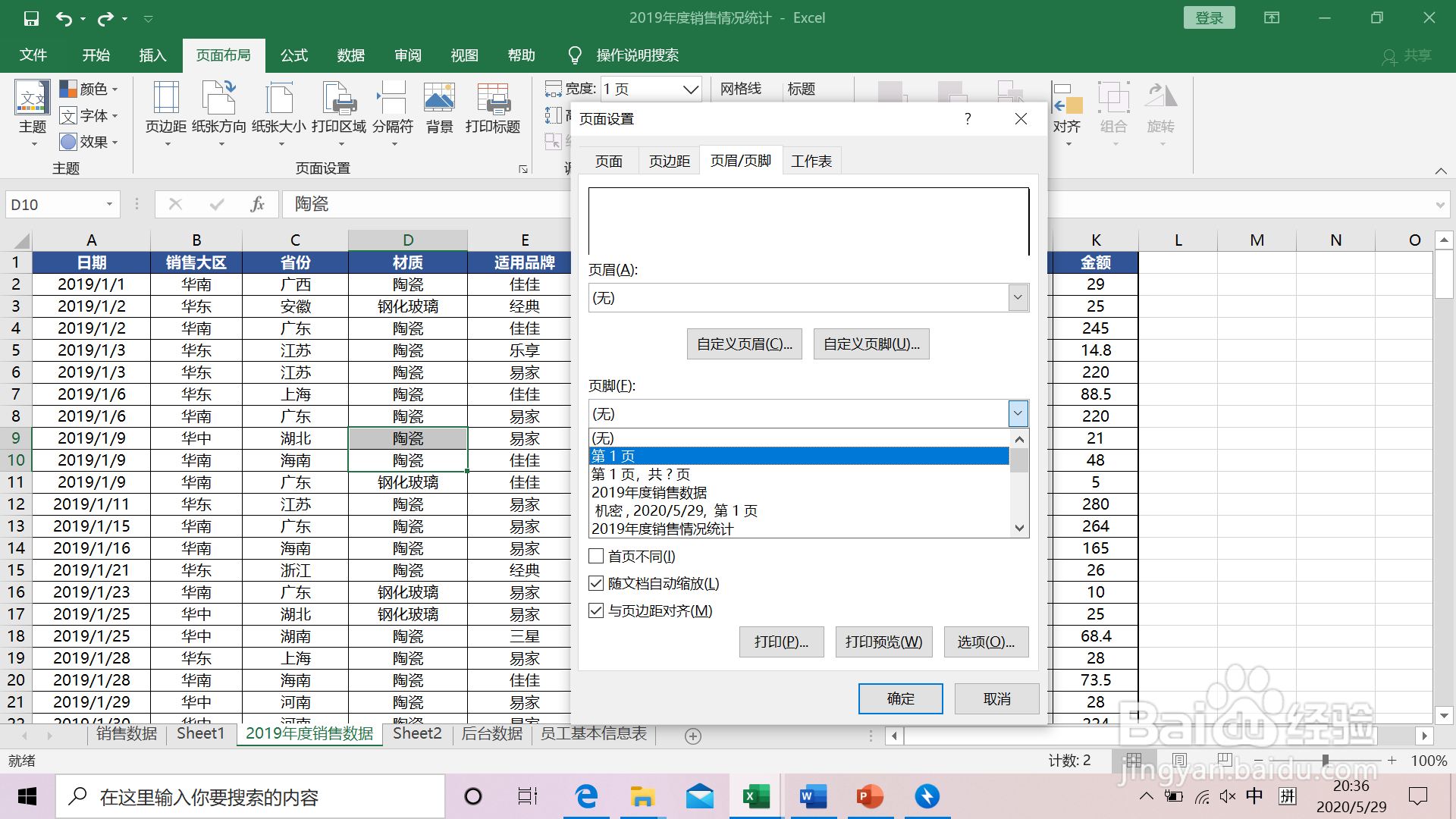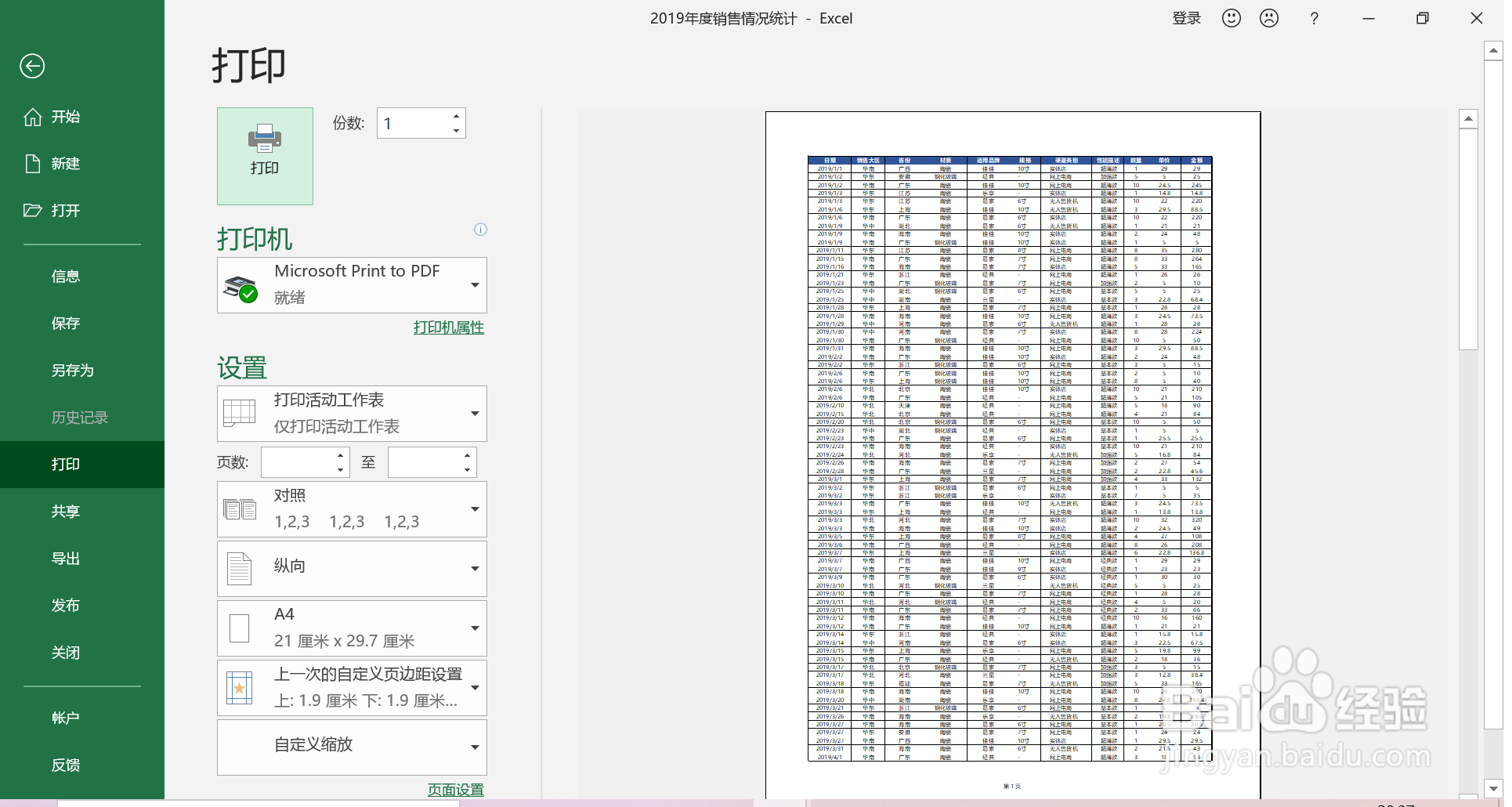1、给定一个表格,打印预览呈现2页,第2页无标题栏。
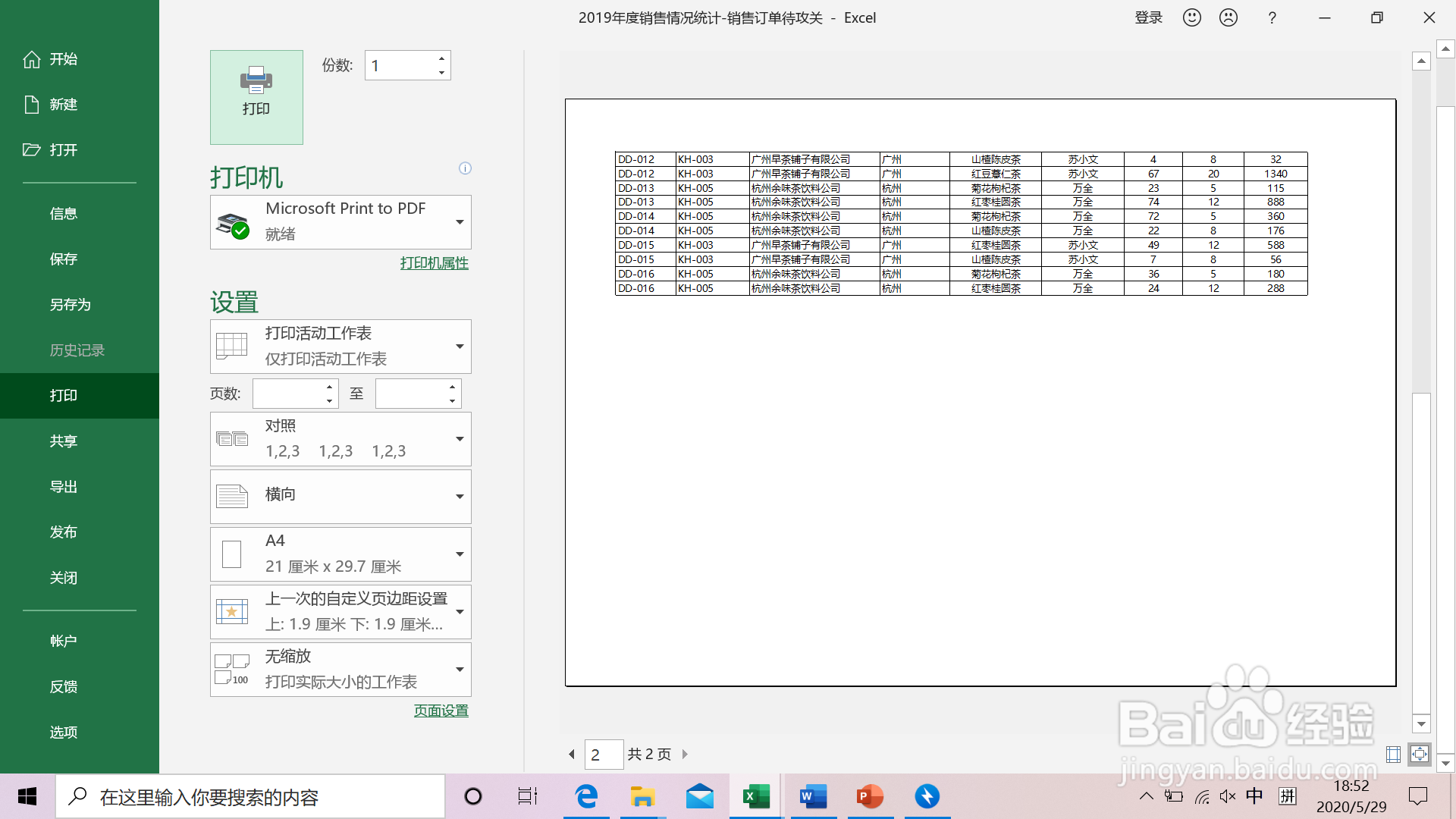
2、设置打印标题行。点击【页面布局】-【打印标题】。
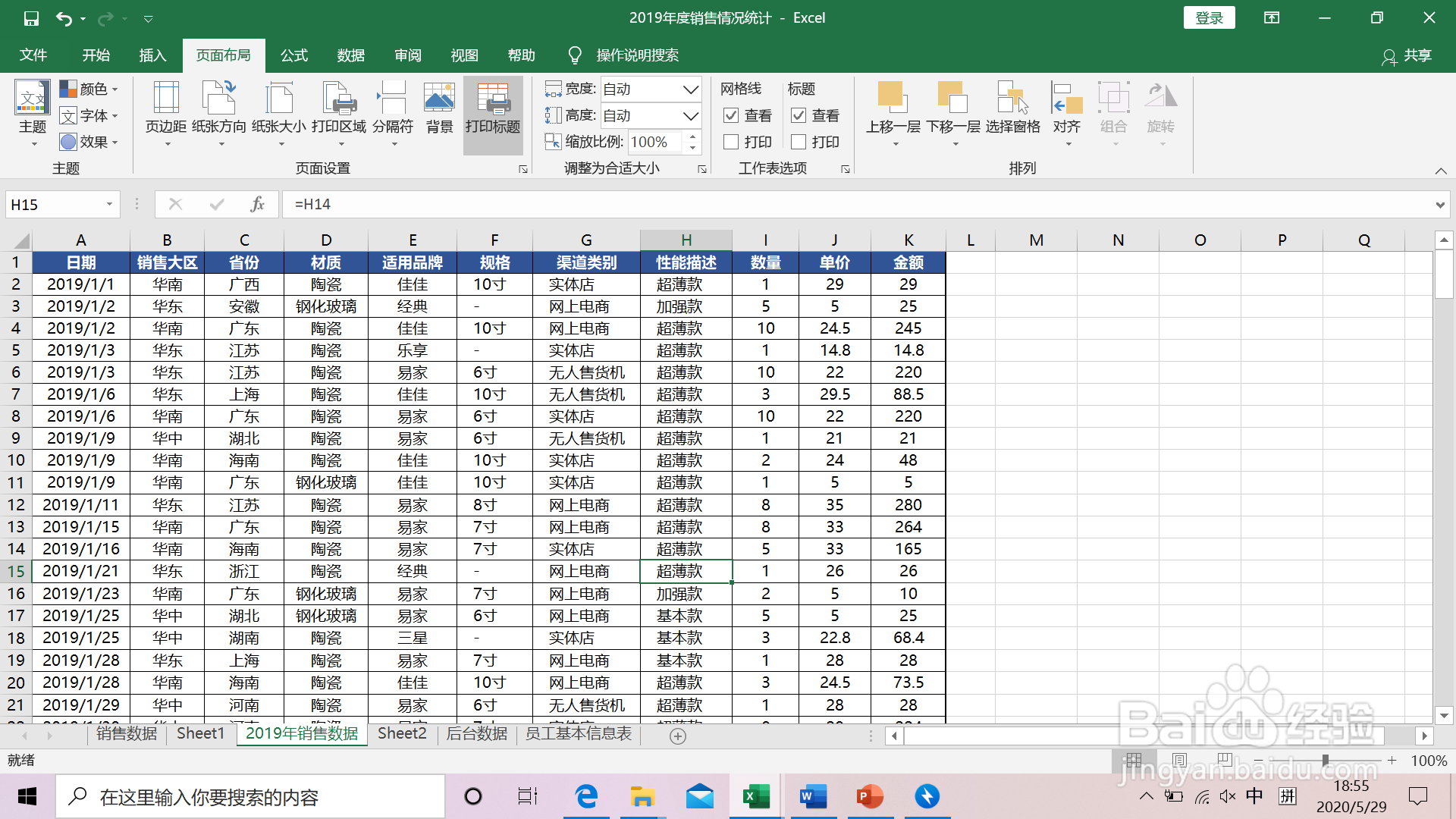
3、弹出【页面设置】对话框-选择【工作簿】,【打印区域】设置-【顶端标题行】,设置区域为【$1:$1】即可。
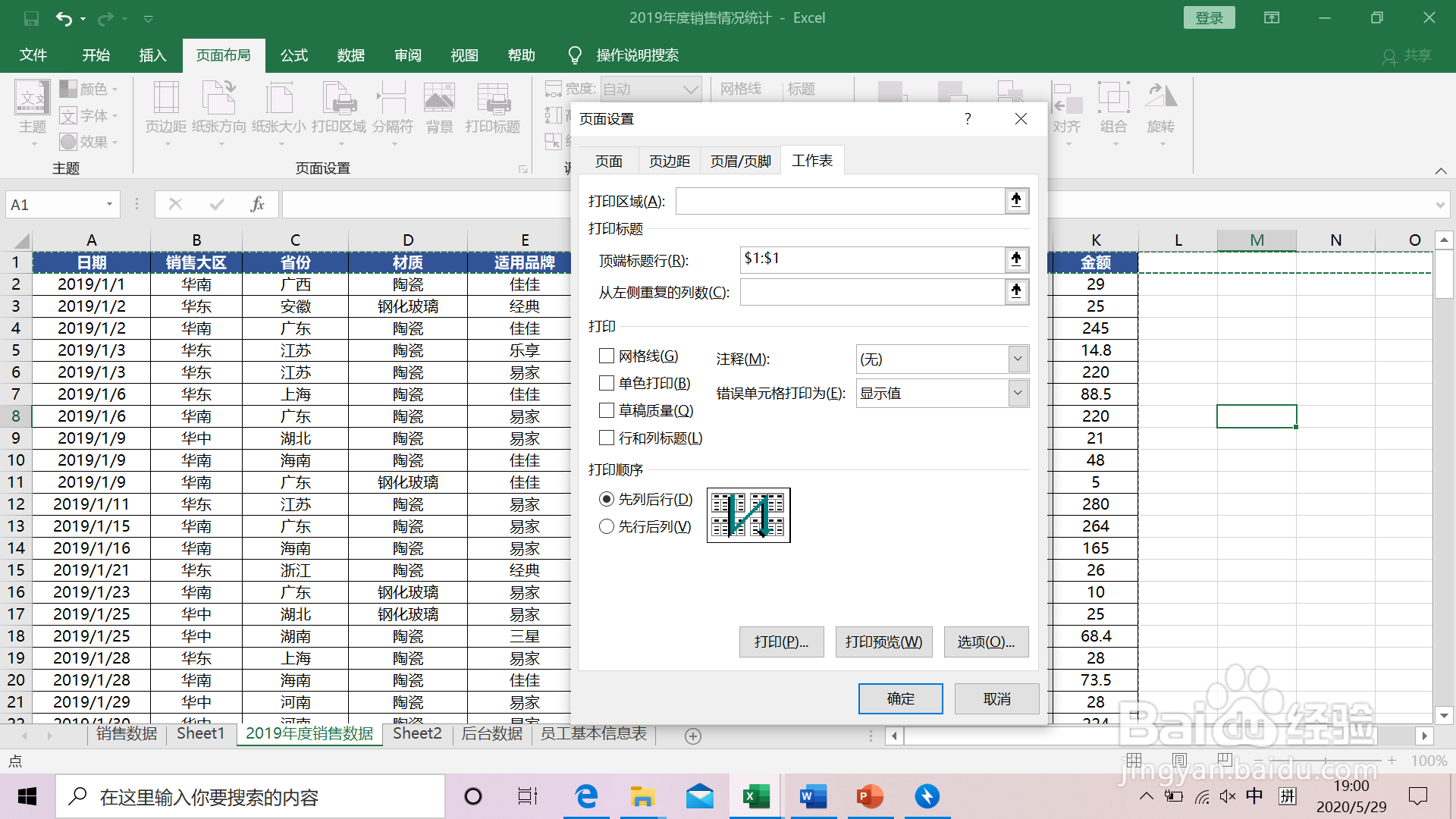
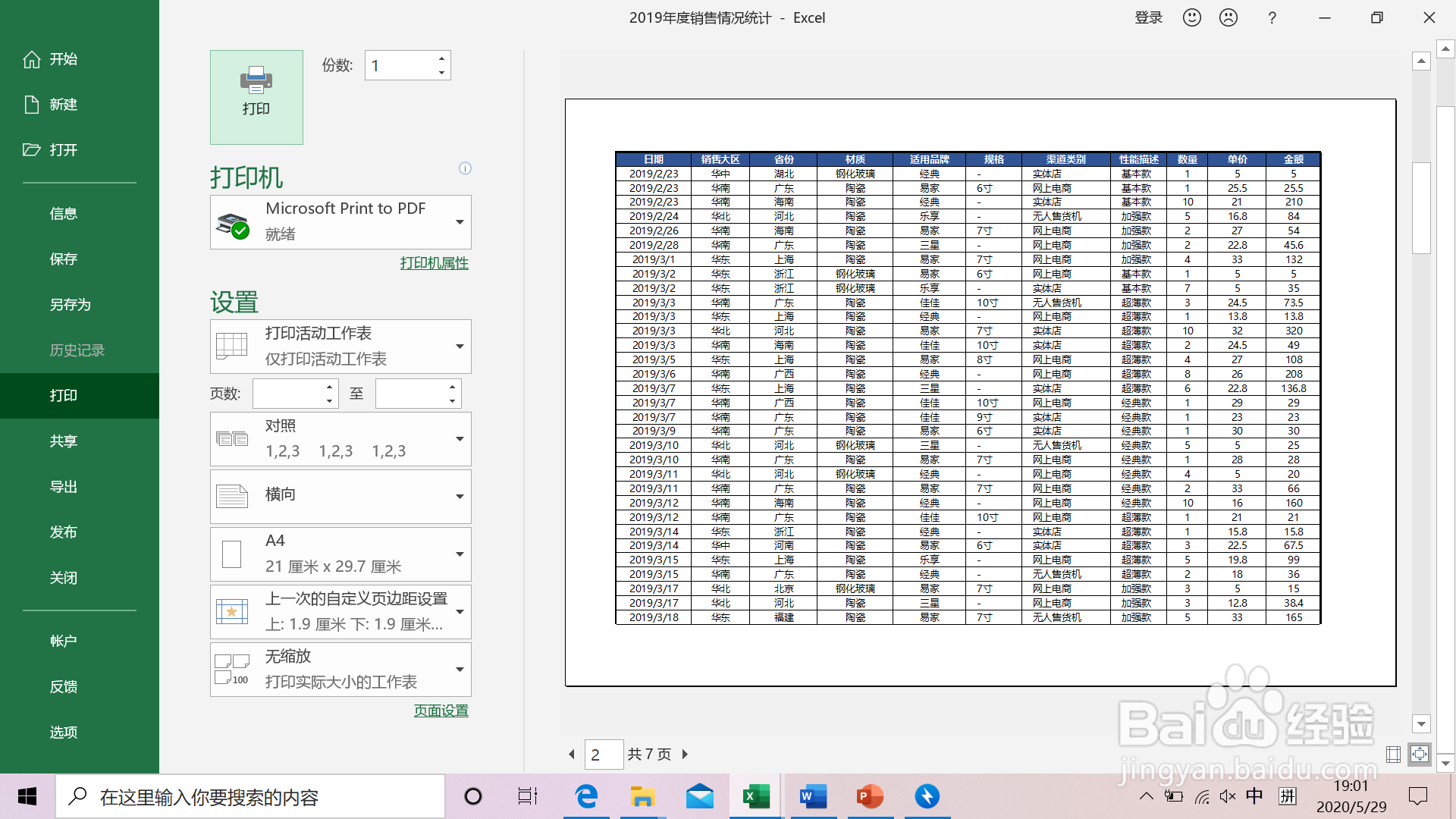
4、打印页面设置。点开【打印预览】-弹出打印预览页面,单击页面右下角【显示边距】,按键盘CTRL+鼠标滚轮,进行缩放打印页面,通过调整页边距,将内容调整为一页。点击【设置】-【无缩放】-【将所有列调整为一页】。
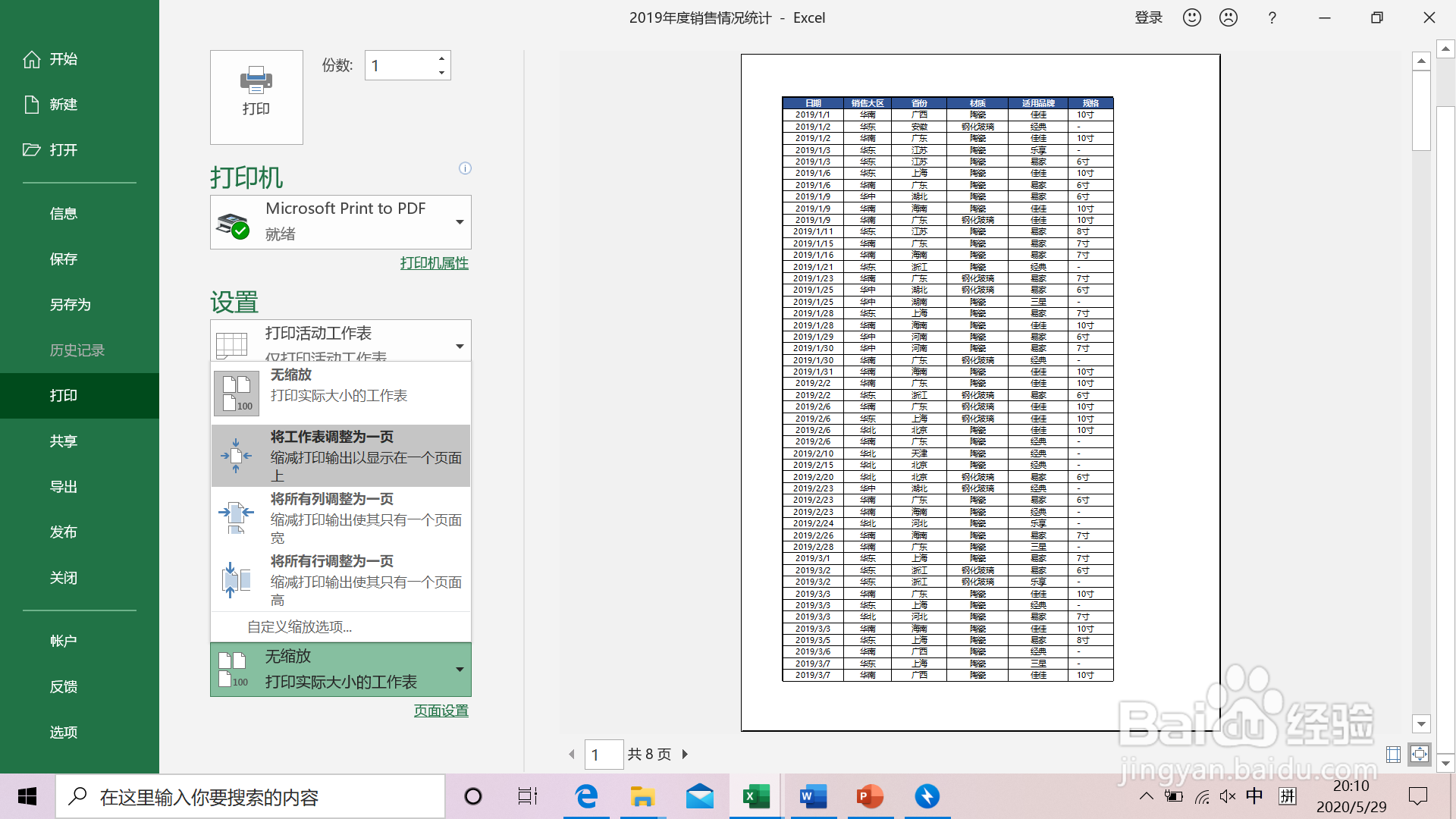
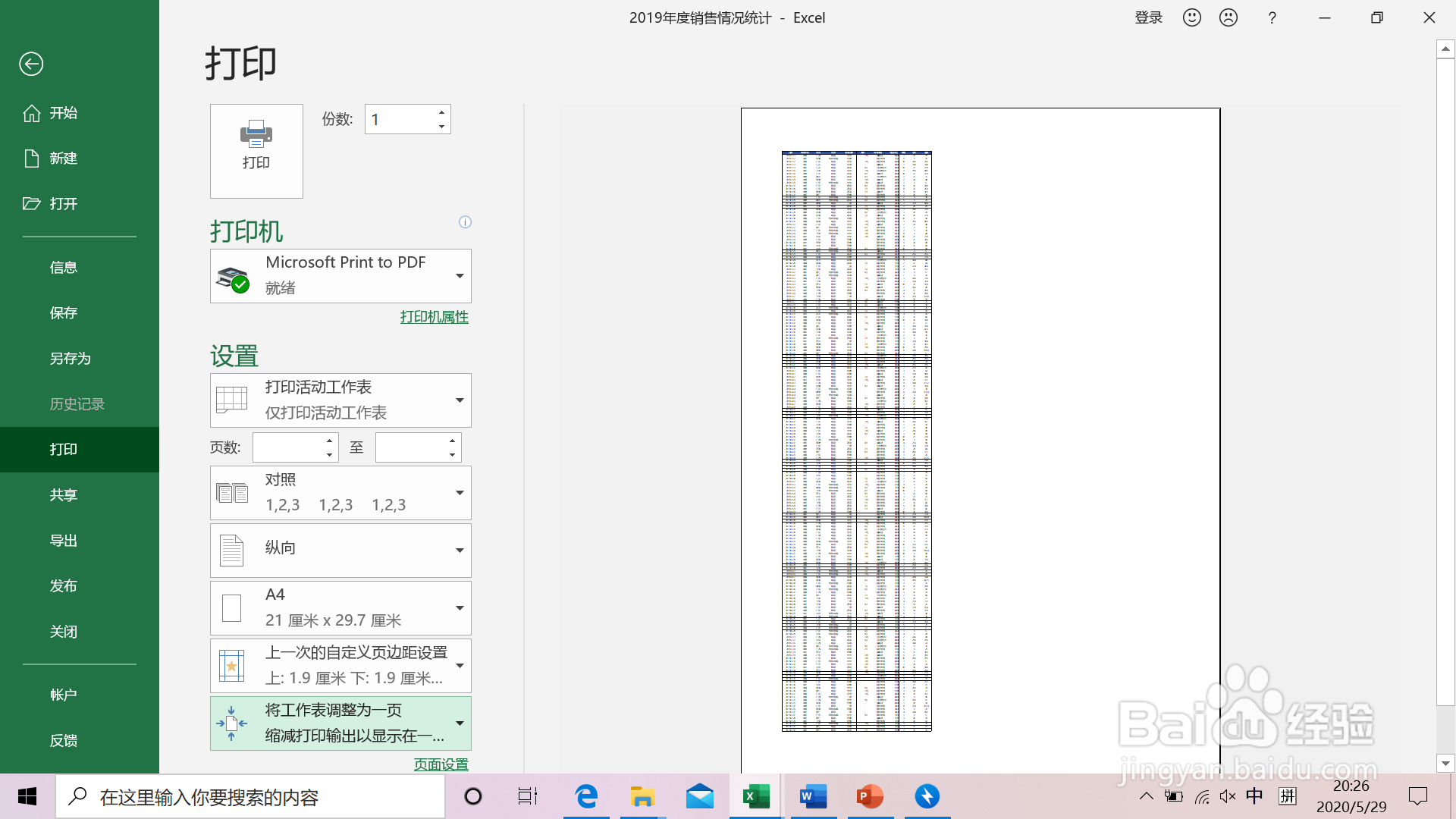
5、设置行高。选中表格区域,选择【行高】,对话框中输入数值,点击【确定】。一般对于需要手填的表格,行高设置在30左右。如下图,编辑前,行高14.5,编辑行高为30后,明显行距宽松了很多。
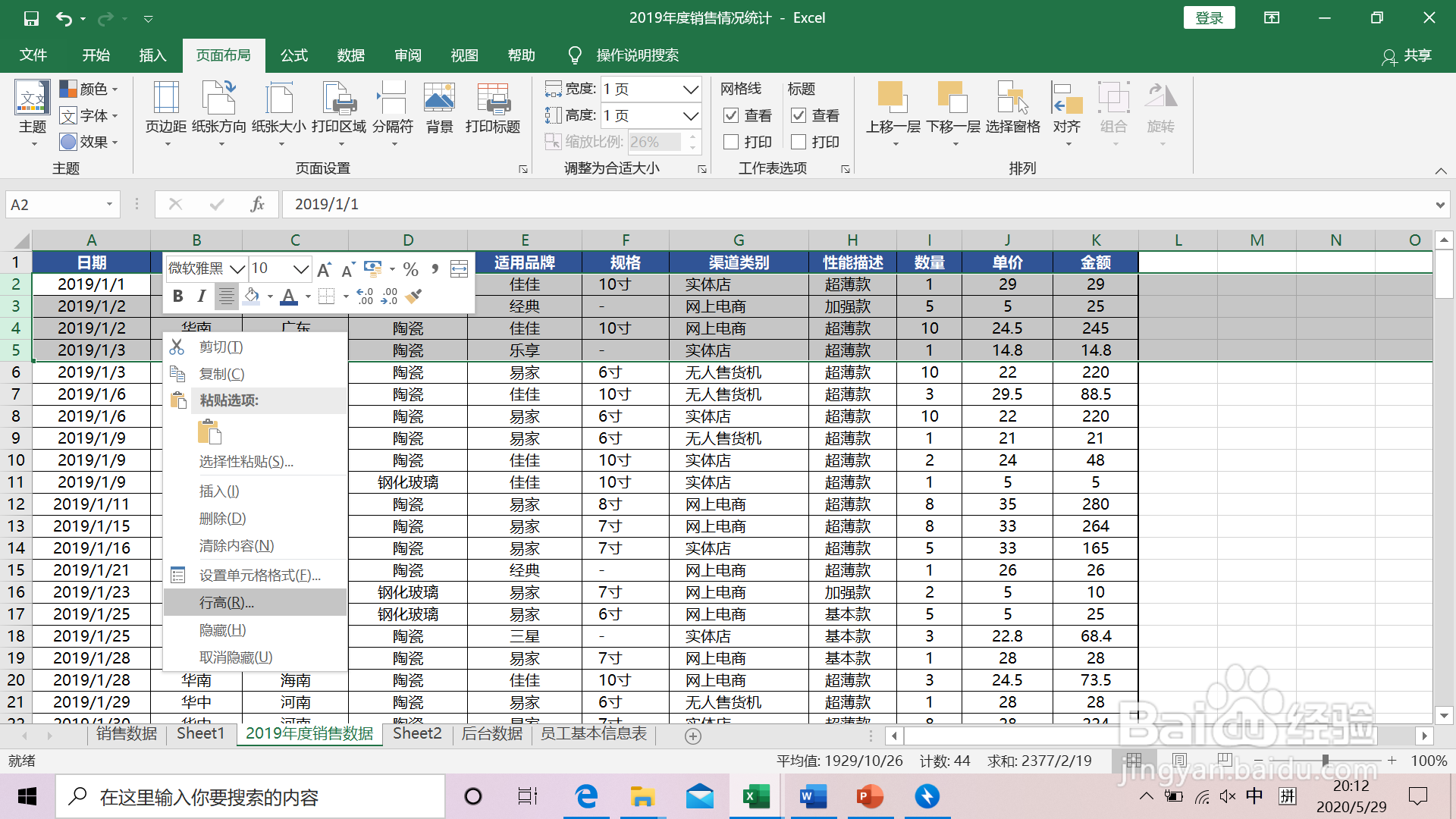
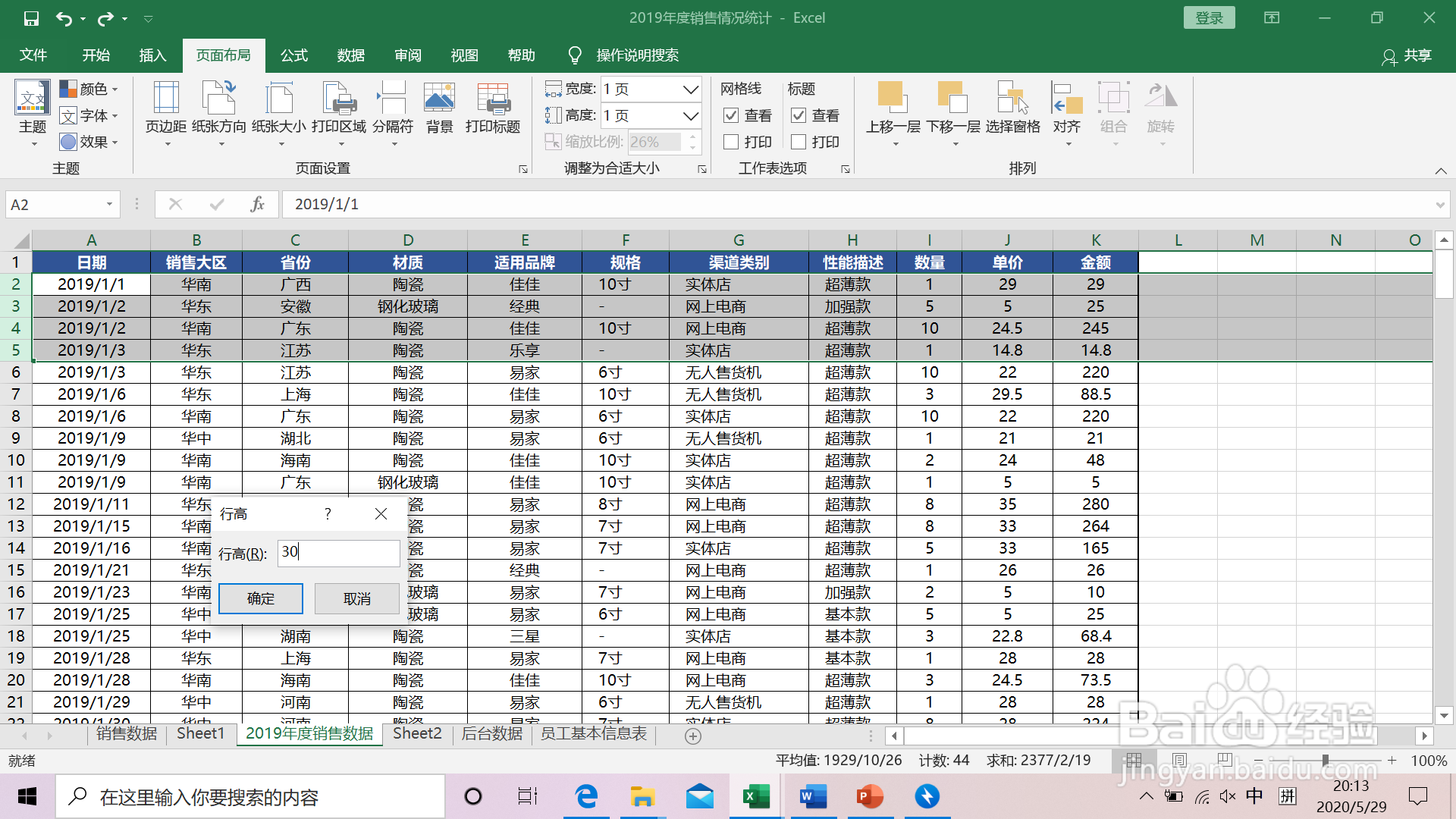
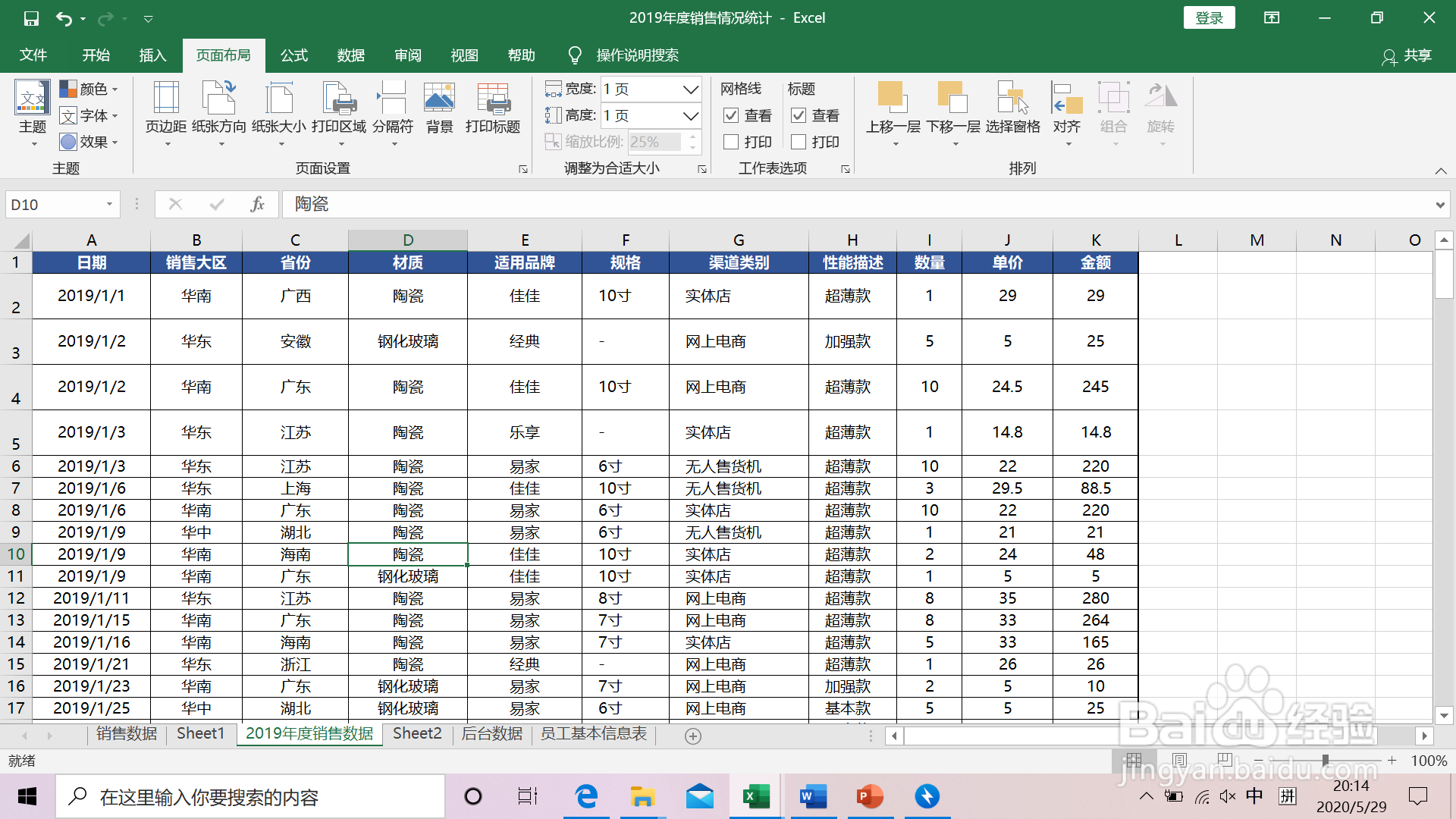
6、调整上下页边距。按键盘CTRL+P,打开打印预览。手动拖拉上下面边距位置;点击左侧下方【页面设置】,弹出对话框,调整为【1】页宽【5】页高,点击【确定】。
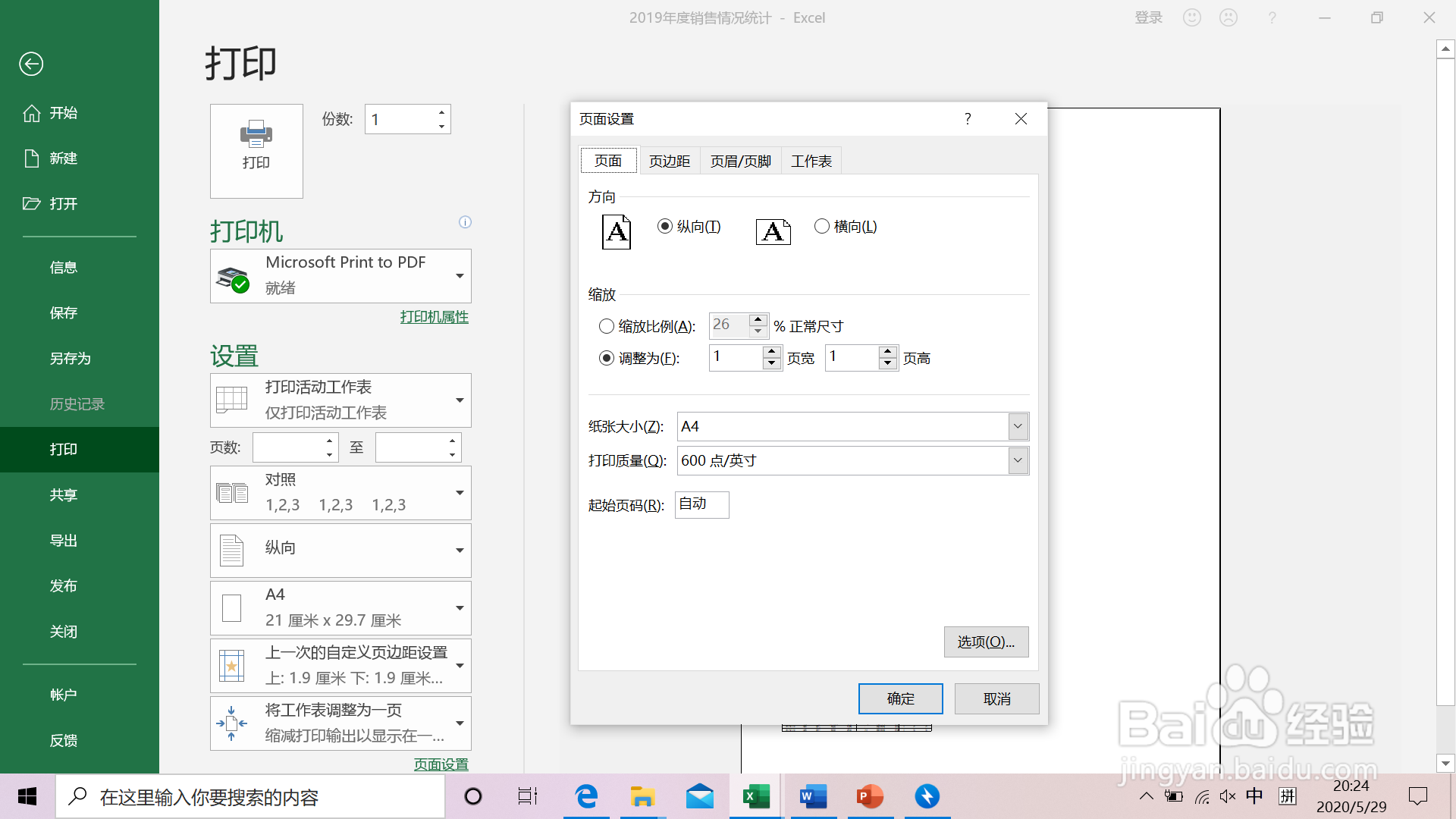

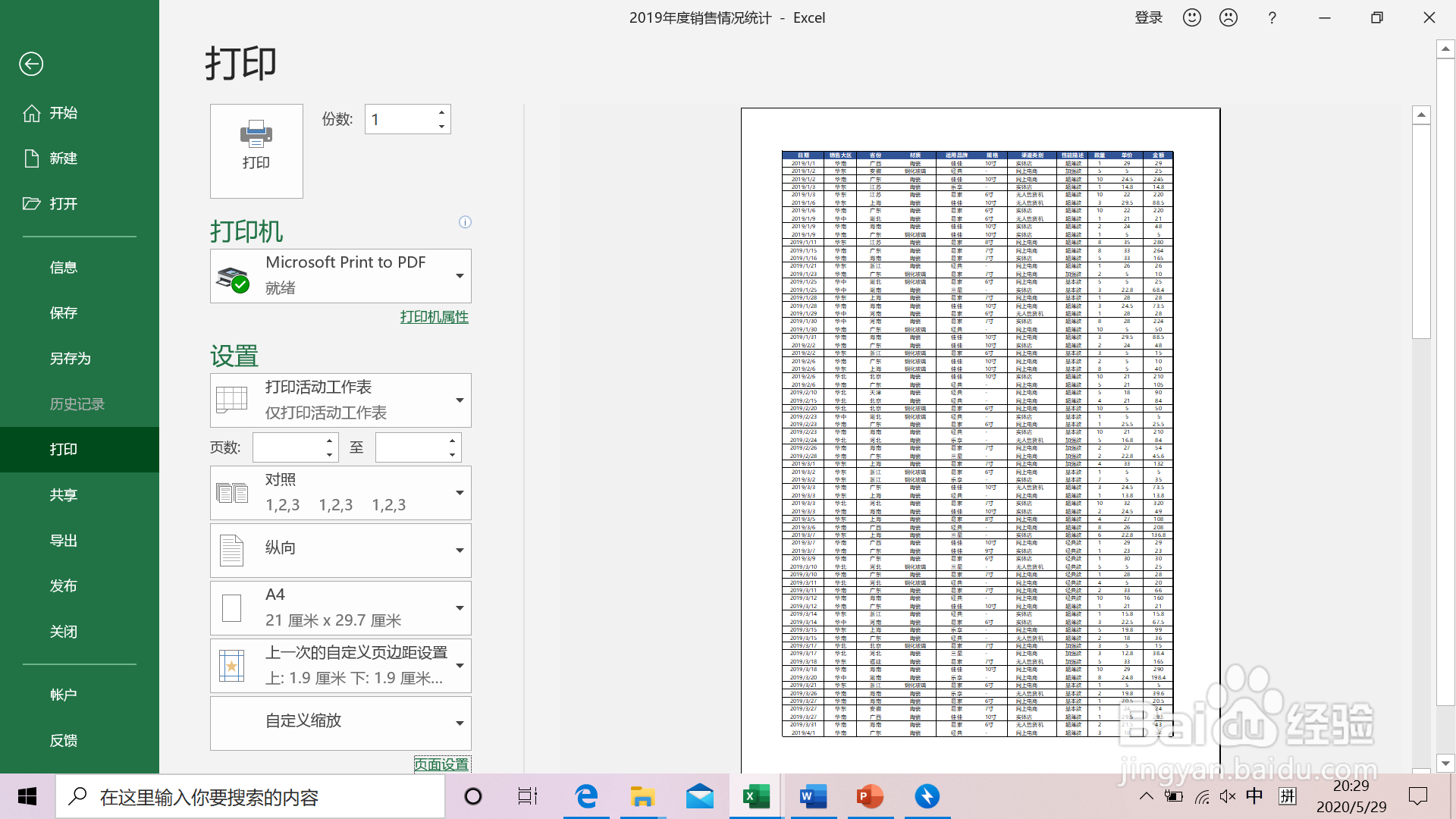
7、插入页眉页脚。点击【页面布局】-【页面设置】,弹出【页面设置】对话框,选择【页眉/页脚】;选择喜欢的【页脚】样式,也可以点击【自定义设置】设置页脚,点击【打印预览】展示效果。